کسی بھی صورت میں، ہو سکتا ہے کہ آپ اپنے گوگل کروم براؤزر کے ڈیٹا کو اپنے گوگل اکاؤنٹ سے ہم آہنگ نہ کریں۔ لہذا، آپ گوگل کروم ویب براؤزر سے اپنا گوگل اکاؤنٹ ہٹانا چاہتے ہیں۔
اس آرٹیکل میں، ہم آپ کو دکھائیں گے کہ اپنے گوگل کروم ویب براؤزر سے گوگل اکاؤنٹ کیسے ہٹایا جائے۔
سب سے پہلے، گوگل کروم ویب براؤزر کو کھولیں اور گوگل کروم کے اوپری دائیں کونے سے پروفائل آئیکن پر کلک کریں جیسا کہ درج ذیل اسکرین شاٹ میں نشان زد کیا گیا ہے۔
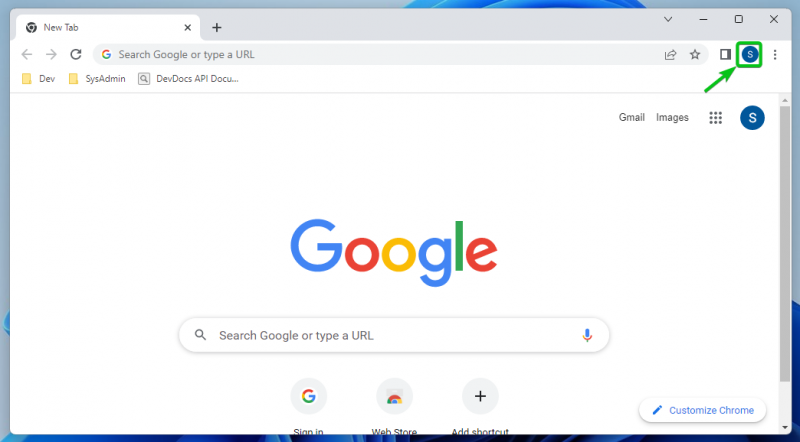
لاگ ان کردہ گوگل اکاؤنٹ جو فی الحال آپ کے گوگل کروم براؤزر کے ڈیٹا کی مطابقت پذیری کے لیے استعمال ہوتا ہے ظاہر ہونا چاہیے۔ [1] .
گوگل کروم سے اپنا گوگل اکاؤنٹ ہٹانے کے لیے، 'اپنے گوگل اکاؤنٹ کا نظم کریں' پر کلک کریں۔ [2 ] '
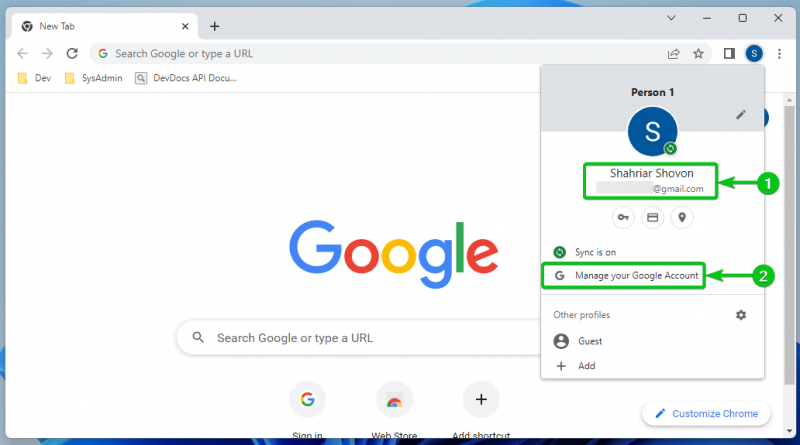
گوگل کروم پھر آپ کو آپ کے گوگل اکاؤنٹ کے صفحے پر لے جاتا ہے۔
گوگل اکاؤنٹ کے صفحے کے اوپری دائیں کونے سے پروفائل آئیکن پر کلک کریں۔ [1] . آپ کو وہ گوگل اکاؤنٹ نظر آئے گا جس میں آپ لاگ ان ہیں۔ [2] .
گوگل کروم سے اپنا گوگل اکاؤنٹ ہٹانے کے لیے، 'سائن آؤٹ' پر کلک کریں۔ [3]' .
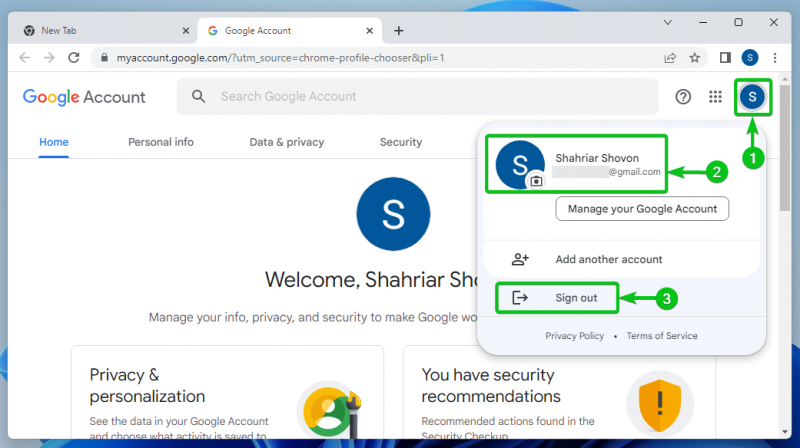
نوٹ: اگر آپ نے گوگل کروم سے متعدد گوگل اکاؤنٹس میں لاگ ان کیا ہے، تو آپ کو اس کے بجائے 'سائن آؤٹ آف تمام اکاؤنٹس' کا بٹن نظر آئے گا۔ اس پر کلک کریں۔ یہ آپ کو تمام لاگ ان گوگل اکاؤنٹس سے سائن آؤٹ کر دیتا ہے۔
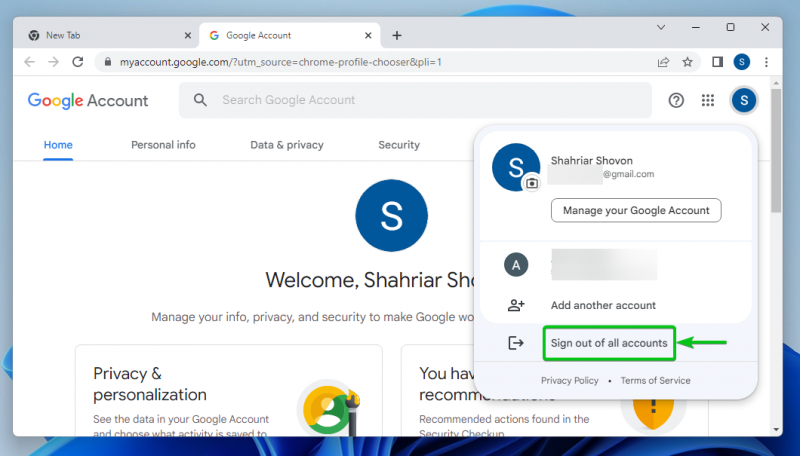
'جاری رکھیں' پر کلک کریں۔
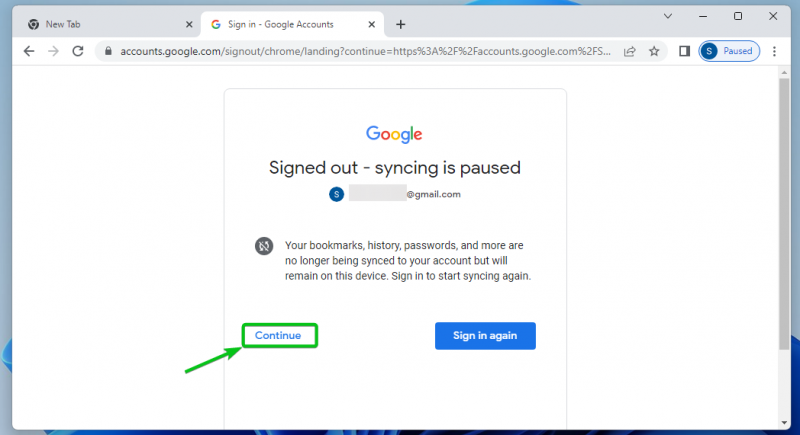
آپ کا گوگل اکاؤنٹ گوگل کروم سے ہٹا دیا جانا چاہیے جیسا کہ آپ درج ذیل اسکرین شاٹ میں دیکھ سکتے ہیں:
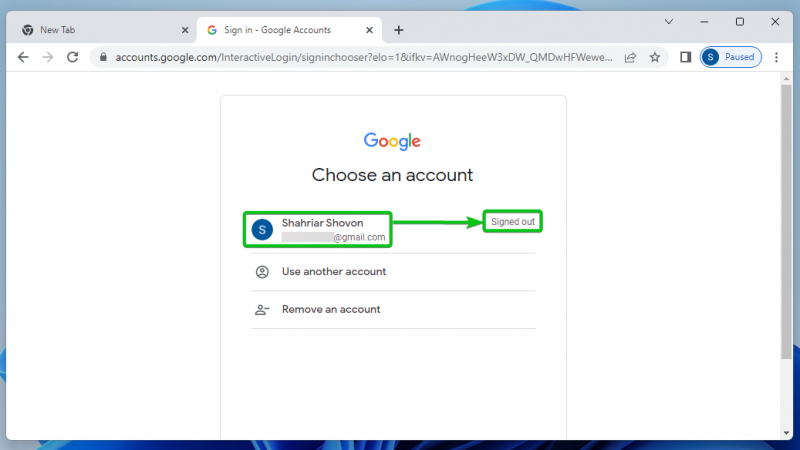
نتیجہ
ہم نے آپ کو دکھایا کہ گوگل کروم ویب براؤزر سے گوگل اکاؤنٹ کیسے ہٹایا جائے۔ ایک بار جب گوگل اکاؤنٹ گوگل کروم سے ہٹا دیا جاتا ہے، تو گوگل کروم براؤزر کے ڈیٹا کو آپ کے گوگل اکاؤنٹ کے ساتھ ہم آہنگ نہیں کرے گا۔ اگر آپ چاہیں تو، آپ گوگل کروم میں ایک اور گوگل اکاؤنٹ شامل کر سکتے ہیں اور اس گوگل اکاؤنٹ پر براؤزر ڈیٹا کی مطابقت پذیری کا عمل دوبارہ شروع کر سکتے ہیں۔